Resolución de problemas
1. Algunas consideraciones
La instalación del BMU necesita contar con los siguientes puntos:
-
El disco rígido donde se realizará la instalación no debe tener particiones.
-
En la BIOS es necesario revisar las siguientes configuraciones:
- La BIOS debe estar en modo LEGACY (en español: modo heredado).
- Los discos rígidos deben estar en modo AHCI, ATA, IDE. Esto depende, sobre todo, de la placa. Por ello hay que ir realizando las pruebas con cada modo.
- Si se tiene el modo RAID, es necesario apagarlo.
Tenga en cuenta que para realizar la instalación (tanto en el primer paso como en el segundo), es necesario que el equipo cuente con una conexión a Internet. activa, rápida y segura. Cuando elija el método de asignación de la IP, le recomendamos utilizarla en forma MANUAL.
IMPORTANTESi su conexión se encuentra detrás de una conexión balanceada, recomendamos anular ese balanceo hasta terminar la instalación.
2. Particiones
En primer lugar, conecte el disco al que se le eliminarán las particiones a una computadora con Windows. Para la conexión puede utilizar un carry USB como el que se ve en la foto:

Luego de que el sistema operativo reconozca el disco, presione el botón derecho sobre Inicio y diríjase al "Administrador de discos".
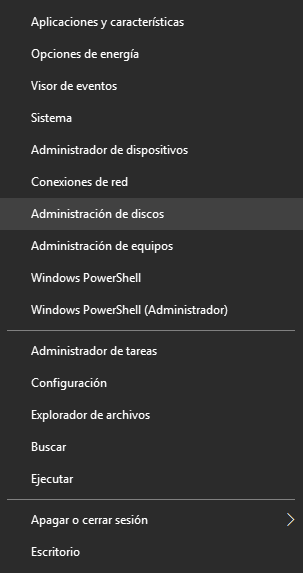
Aquí le será posible ver el administrador con los discos conectados y el disco en cuestión. En este caso es el Disco 1. Se puede observar que tiene 2 particiones, denominadas D: y F:
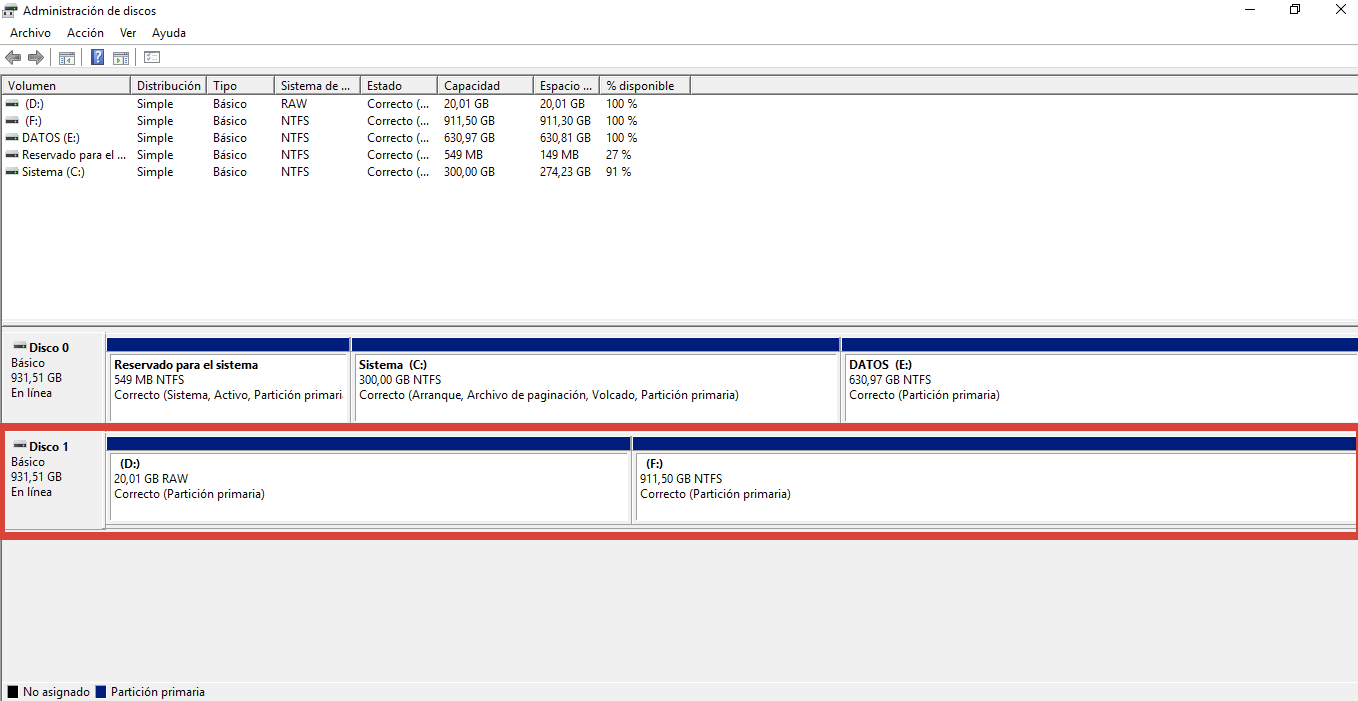
Para eliminar las particiones, presione el clic derecho sobre cada partición y seleccione la opción "Eliminar volumen".
El disco deberá quedar como se muestra en la siguiente captura. La leyenda “No asignado” significa que no posee una tabla de particiones.
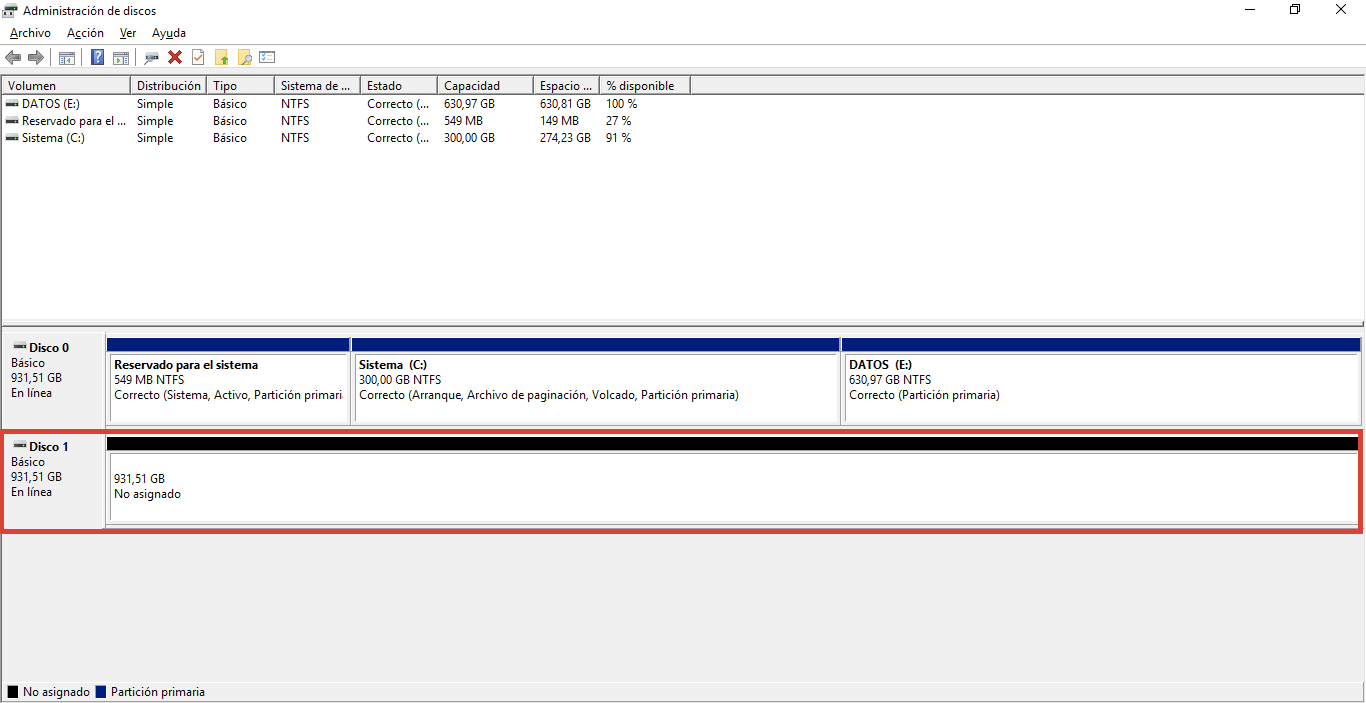
Nuestros videos relacionados a esta guía
- [Estrategias de ancho de banda Opciones con BMU y MikroTiK] (https://youtu.be/iVpWAtHceQU?t=1466)
¿Consultas?
Contáctenos al chat
Updated 5 months ago
